Dacă operatorul dvs. este MTS, atunci puteți conecta următoarele. cale:
Setări Internet prin GPRS:
APN (punct de acces): internet.mts.ru
Șir de inițializare modem: AT CGDCONT = 1,"IP","internet.mts.ru"
Cod de activare a modemului GPRS (număr de apelare): *99***1# sau *99# (pentru unele modele, nu este necesar un cod de activare)
Nume de utilizator și parolă: goale
Adresă IP atribuită automat
DNS atribuit automat (lasă setările implicite)
Setări de acces la Internet prin GPRS pas cu pas pentru sisteme de operare Windows
In primul rand:
Asigurați-vă că telefonul dvs. acceptă transferul de date prin GPRS.
În al doilea rând:
Înainte de a începe configurarea telefonului și a computerului, trebuie să vă asigurați că planul tarifar vă permite să utilizați servicii bazate pe GPRS și că serviciul necesar este activat cu operatorul dvs.
Al treilea:
Mai întâi trebuie să vă conectați telefonul mobil la computer (laptop sau tabletă). Acest lucru se poate face în următoarele moduri:
folosind un cablu de date conectat la unul dintre porturile COM sau porturile USB ale computerului;
folosind portul infraroșu (IrDA);
sau folosind tehnologia Bluetooth.
Al patrulea:
Următorul pas este să instalați modemul care va fi folosit pentru conectare (luăm în considerare cazul când modemul este încorporat în echipamentul telefonului mobil).
Pentru a face acest lucru, trebuie să mergem la
start
Setare
Panou de control
Instalarea echipamentului
Apoi trebuie să selectați manual tipul de echipament (modem) și să instalați driverul acestuia (un program care asigură funcționarea acestui echipament - un fișier cu extensia .INF) Driverele sunt localizate pe CD, care este de obicei inclus în kit telefon mobil sau achiziționat echipament suplimentar. Driverele pot fi găsite și pe site-ul web al producătorului de telefoane mobile.
A cincea:
După instalare, este necesar să se prescrie linia inițializării sale în proprietățile modemului. Pentru a face acest lucru, abonatul trebuie să meargă la
start
Setare
Panou de control
Telefon și modem
fila Modemuri
mutați cursorul la modemul instalat anterior și faceți clic pe Proprietăți
În fila Parametri suplimentari de comunicare, în câmpul Comenzi suplimentare de inițializare, introduceți șirul de inițializare: AT CGDCONT=1,"IP","internet.mts.ru" (Este important să introduceți exact și să nu omiteți caractere, altfel pot exista fi probleme la stabilirea unei conexiuni!)
La al șaselea:
După ce ați instalat cu succes modemul și ați specificat șirul de inițializare al acestuia, trebuie să creați o nouă conexiune la distanță cu un nume arbitrar (de exemplu, „MTS-GPRS”). Pentru asta ai nevoie de:
start
Programe
Standard
Conexiune
selectați Expertul conexiune nouă -> în fereastra care apare, faceți clic pe butonul Următorul
selectați Conectare la Internet -> faceți clic pe Următorul
selectați elementul Configurați manual o conexiune -> faceți clic pe butonul Următorul
selectați elementul Prin intermediul unui modem obișnuit -> faceți clic pe butonul Următorul
vizavi de modemul instalat anterior, bifați caseta -> faceți clic pe butonul Următorul
în câmpul Nume furnizor de servicii, specificați un nume arbitrar (de exemplu, „MTS-GPRS”) -> faceți clic pe butonul Următorul
în câmpul Număr de telefon, introduceți *99***1# sau *99# -> faceți clic pe butonul Următorul
în câmpul Nume utilizator, specificați mts, în câmpul Parolă, specificați mts, în câmpul Confirmare, specificați mts-> faceți clic pe butonul Următorul
apăsați butonul Terminat
Al șaptelea (pentru Windows 95, 98):
Este necesar să debifați caseta de lângă linia „Utilizați codul de țară și parametrii de comunicare” din proprietățile noii conexiuni.
Al optulea:
Noua conexiune este gata de funcționare, puteți începe sesiunea.
Bună ziua. M-a interesat răspunsul dvs. „Dacă operatorul dvs. este MTS, atunci vă puteți conecta în următorul mod: Setări Internet prin GPRS: APN (punct ..." la întrebarea http://www.. Pot discuta acest răspuns cu tu?
Discutați cu un expertCum se conectează telefonul la tabletă? Să începem cu faptul că trebuie să decideți în ce scopuri aveți nevoie de o astfel de conexiune:
- pentru transmiterea datelor;
- pentru management (cel mai interesant).
Excludem imediat cordonul, deși acest lucru se poate face atât teoretic, cât și practic. Lung, incomod, costisitor - acestea nu sunt toate minusurile. De regulă, telefonul este conectat la tabletă pentru transferul de date. Încărcați videoclipuri, fotografii sau documente. Ca atare, în cel mai adevărat sens al cuvântului, conectarea telefonului la tabletă se poate face prin Wi-Fi direct sau prin Internet.
În prima metodă, trebuie să activați Wi-Fi direct pe ambele dispozitive (poate fi numit Wi-Fi Direct etc.). 
Trebuie să mergeți la Setări și să selectați opțiunea dorită în secțiunea „Mai multe”. Frumusețea este că fișierele sunt aruncate la o viteză extraordinară, în medie de aproximativ 50 Mbit. Apoi, în orice manager de fișiere, selectați ceea ce doriți să transferați și trimiteți-l pe tabletă/telefon.

Prin Internet, puteți finaliza sarcina în mai multe moduri. Cel mai simplu mod este să încărcați fișierul într-un serviciu de găzduire a fișierelor și apoi să îl descărcați. Nu vom da exemple, doar introduceți cuvântul „File hosting” în căutare. Dar această metodă a devenit deja învechită.
Este mult mai bine să folosiți servicii precum Dropbox. Vă creați un cont și puneți acolo fișierele necesare. Instalați aplicația din serviciu pe telefon, tabletă, computer și pe toate celelalte dispozitive, dacă doriți. Acum, indiferent de unde adăugați fișiere, acestea din urmă vor fi disponibile pe toate dispozitivele. Le poți accesa chiar și de pe orice alt dispozitiv (un prieten, de exemplu) mergând pur și simplu în browser. Convenabil, nu-i așa? Procesul în sine se referă la întrebarea cum să sincronizezi tableta cu telefonul. Aceasta include și alte servicii. Aceeași Yandex, Google etc. cu discurile lor virtuale. Google va fi deosebit de convenabil pentru a lucra cu utilizatorii de Android. Pe lângă spațiul virtual, poți crea documente pentru coeditare, comunica ca în Skype etc.

Partajarea internetului de la telefon la tabletă
Nu ne vom opri aici pentru mult timp. Cel mai simplu mod este de a crea un hot spot portabil de pe un singur dispozitiv. Pe iOS, trebuie doar să mutați glisorul în secțiunea Modul Tethering din setările gadgetului. Pe Android, această secțiune este ascunsă în categoria Setări „Mai multe”. Numai în loc de glisor, trebuie să bifați caseta de lângă „Pot fierbinte portabil”. În noile versiuni de Android și vrăjitorii companiilor individuale, funcția a fost mutată în meniul de stare (glisare de sus).
Cum să-ți controlezi tableta cu telefonul
Aici am ajuns la cele mai interesante. Utilizatorii folosesc adesea tableta ca centru media acasă, conectând dispozitivul la un televizor sau difuzoare. Dar de ce trebuie să controlezi tableta de pe telefon? Totul este simplu! Te relaxezi pe canapea și te uiți la un film sau asculți muzică. Poate vrei doar să joci. Poți doar să iei un telefon și să-l folosești ca telecomandă pentru o tabletă sau gamepad pentru jocuri.

Să începem. Ambele dispozitive trebuie instalate de la Market Tablet Remote. Trebuie spus imediat că programul nu este același cu Red Admin sau TeamViewer. Nu veți putea controla complet tableta de pe telefon, dar, așa cum am menționat mai sus, va funcționa ca o telecomandă sau gamepad. În plus, puteți conecta dispozitive nu numai prin Wi-Fi, ci și
Fiecare utilizator s-a confruntat cel puțin o dată în viață cu o astfel de situație când tableta nu are modul 3G, iar internetul trebuie accesat de pe tabletă. Dacă telefonul sau smartphone-ul este cu tine, atunci poți încerca să sincronizezi aceste două dispozitive. Deci, care sunt modalitățile de a distribui internetul pe o tabletă? Conectarea tabletei la internet prin intermediul telefonului este posibilă! Și este mai ușor decât ar părea.
Conectați-vă dispozitivele pentru a intra online
Sincronizare prin Wi-Fi
Principiul de conectare descris mai jos este destinat dispozitivului Acer Iconia Tab A100, dar trebuie luat în considerare faptul că acest circuit este universal în principiu, adică este potrivit pentru majoritatea dispozitivelor similare.
Instalarea software-ului necesar
Notă! Pentru a asigura stabilitatea în timpul procesului de sincronizare, va trebui să vă asigurați că smartphone-ul dvs. Android are drepturi ROOT! Dacă ignori acest punct, cel mai probabil vei eșua.
Primim ROOT. Procesul de obținere a drepturilor ROOT va fi descris mai jos. De asemenea, trebuie remarcat faptul că metoda eficienta Root Control este o aplicație mică „Superuser” sau „Root Explorer” (manager de fișiere special).

Solicitați un program pentru drepturi root
Acum trebuie să faceți dispozitivul portabil portabil un hotspot Wi-Fi. Pentru a face acest lucru, este posibil să aveți nevoie de programul JoikuSpot Light.

Interfața programului
Dacă versiunea veche de Android
Dacă aveți sistemul de operare Android v.2.2, faceți următoarele: faceți clic pe „Adăugați retea wifi”, după care va trebui să introduceți manual „Numele hotspot-ului JoikuSpot”. După aceea, mergeți la secțiunea: „/ data / misc / wifi”, unde editați „wpa_supplicant .conf”!
Acordați o atenție deosebită! Trebuie neapărat să verificați drepturile și proprietarul fisierul dat! Verificați dacă este așa: „660 system.wifi”. În caz contrar, Wi-Fi nu va funcționa și veți primi doar un mesaj de eroare!
La început, acum ar trebui să adăugați următoarea linie: „ap_scan=2”. Rețineți că toate rețelele fără excepție vor fi scanate (inclusiv rețelele ad-hoc). Și apoi scrieți așa cum se arată în figura de mai jos:

Opțiuni de intrare
În ceea ce privește ultima linie, trebuie adăugată dacă există o parolă și mod wep= 1. Se adaugă doar pentru a indica ad-hoc.
Salva. După salvare, reveniți la setările Wi-Fi din nou. Punctul ar trebui să fie acum vizibil. Obțineți adresa dvs. individuală de la ea și treceți la pasul următor.
Conexiune telefonică
Obțineți drepturi ROOT pentru tableta dvs. Descărcați programul http://acer-a500.com/getfile-512
wpa_supplicant_xoom_wifi_adhoc. Această aplicație este necesară pentru finalizarea cu succes a procesului.
Apoi, dezactivați Wi-Fi pe tabletă; redenumiți (folosind ES explorer) system/bin wpa_supplicant => wpa_supplicant_old (adică facem o copie de rezervă a fișierului); apoi mutați „wpa_supplicant” în folderul sistem/bin (căutați-l inițial în „/sdcard/downloads”).
Ne uităm la proprietățile fișierului mutat în ultimul paragraf (apăsăm fișierul cu degetul până când ni se cere să selectăm o acțiune - selectați Permisiuni), apoi modificăm parametrii acolo după cum urmează: „Utilizator”: citiți, scrieți, a executa. „Grup și așa mai departe”: a citi, a face. Total: „rwx r-x r-x”.

Alegerea opțiunilor
După toate acestea, mergeți la repornire, apoi activați Wi-Fi și încercați să vă conectați la punctul de acces pe care l-ați creat mai devreme pe telefon!
Internet pe o tabletă fără a utiliza Wi-Fi

Sincronizare prin Bluetooth
Nu este surprinzător că în vremea noastră, aproape toți utilizatorii activi de Internet poartă cu ei o grămadă de tablete (pentru jocuri și videoclipuri) + telefon (în principal pentru apeluri). Ce să faci dacă dispozitivul tău nu este suficient de modern și nu are Android, dar vrei totuși să-l sincronizezi cu tableta?
Un exemplu de conexiune va fi dat pe dispozitivul Nokia 701. Foarte des, în astfel de cazuri, tableta la limită refuză să vadă rețeaua distribuită de un astfel de telefon. Deci, cum să fii? De asemenea, aș dori să remarc că o metodă similară poate fi potrivită pentru alte telefoane (chiar și fără Wi-Fi). Tot ce ai nevoie este Bluetooth.
Elemente necesare pentru conectare
- Tabletă bazată pe sistemul de operare Android;
- Telefon cu Bluetooth si internet
- BlueVPN (un program care este gratuit; îl puteți descărca cu ușurință de pe Market): http://vk.cc/1xu0m4.

Sigla programului
Etape de sincronizare
Mai întâi, instalați software-ul de mai sus pe tabletă.

Fereastra programului
Acordați atenție listei de dispozitive care este afișată în meniul acestui program. Aici, alegeți telefonul de care aveți nevoie - desigur - după activarea Bluetooth / date mobile pe el.
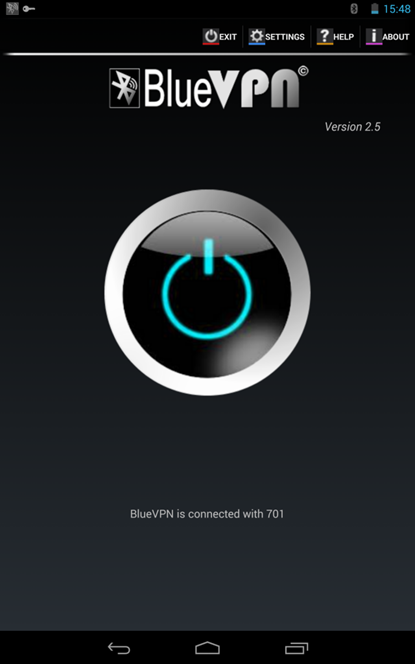
Notificare de finalizare a sincronizării
Dacă ați văzut cam la fel ca în imaginea de mai sus - felicitări, totul a mers bine. Acum puteți naviga pe internet de pe tabletă.

Control medical
Obținerea drepturilor ROOT pe sistemul de operare Android
Cu software-ul special GingerBreak disponibil, puteți obține drepturi de superutilizator cu un singur clic. Acest program are, de asemenea, un alt avantaj, nu mai puțin important - în special, capacitatea de a „unroot” (revenirea la starea inițială).

Fereastra Gingerbreak
Deci, cum gestionați acest program? Totul este destul de simplu. Instalați fișierul cu extensia „.apk” și asigurați-vă că rețineți că este inacceptabil să puneți acest software pe un card microSD! Instalează-l în memoria gadget-ului tău!
După finalizarea instalării, verificați dacă elementul „depanare USB” este bifat. Dacă credeți declarațiile dezvoltatorului acestui software, cardul microSD va fi necesar în procesul programului în sine, așa că nu îl puteți elimina. Procesul durează aproximativ zece minute în total. După finalizarea cu succes a procesului de obținere a ROOT, dispozitivul se va reporni.
Trebuie remarcat că uneori programul se blochează. Deși acest lucru se întâmplă rar, ți se poate întâmpla și ție! Când vezi un program înghețat, s-ar putea să crezi că procesul s-a încheiat la mijloc, terminând cu eșec. Dar, în realitate, lucrurile ar putea fi altfel. În caz de îngheț, nu vă grăbiți să apăsați Resetare. Așteptați 15 minute, apoi efectuați o repornire de urgență. Chiar și în acest caz, există posibilitatea ca tu să ai drepturi ROOT.
Între orice încercare de a obține sau de a elimina ROOT - reporniți dispozitivul, acest lucru este important. Puteți descărca software-ul de pe link-ul: http://vk.cc/2K52id.

Software de înrădăcinare
Folosim orice telefon GSM ca modem
O tabletă este excelentă pentru navigarea pe web și pentru a citi cărți, dar pentru a viziona filme (cu excepția cazului în care, desigur, sunteți pe drum), aria sa de ecran poate să nu fie suficientă. De dragul cinematografiei, este potrivit să conectați tableta la un televizor mare, sau mai degrabă foarte mare, ca un set-top box multimedia. Pentru a face acest lucru, ai nevoie de un cablu HDMI, costă puțin și se vinde peste tot.
Dar aici apare o întrebare rezonabilă: cum să controlezi redarea? La urma urmei, lungimea cablului HDMI este puțin probabil să vă permită să ajungeți pe canapea, iar alergarea la tabletă de fiecare dată nu este deloc o opțiune. Acum, dacă ai putea să-l controlezi de la distanță, de exemplu, folosind smartphone-ul tău... Se dovedește că acest lucru este ușor de implementat.
Programul Tablet Remote este conceput special pentru a vă controla tableta folosind smartphone-ul. Semnalul este schimbat prin Bluetooth sau Wi-Fi.
Nu este un sistem de acces la distanță precum TeamViewer, unde preia controlul deplin asupra dispozitivului. Telecomanda pentru tabletă vă permite doar să controlați luminozitatea, volumul și redarea în , MX Player și aplicații similare.
Dar programul este complet gratuit și nu necesită drepturi de administrator, pluginuri și înregistrare. Ca rezultat, poate fi configurat și lansat rapid, ceea ce diferențiază Telecomanda pentru tabletă de omologii mai sofisticați.
Pentru a utiliza programul, instalați-l pe ambele dispozitive. Apoi lansați Telecomanda pentru tabletă și deschideți secțiunea SETUP pe fiecare dintre ele. Verificați ambele opțiuni prezente acolo pe tabletă și pe smartphone. Ca rezultat, veți permite utilizarea programului ca tastatură de la distanță.

Apoi, intră în secțiunea CONEXIUNE de pe smartphone-ul tău și dă clic pe pictograma radar. Așteptați ca tableta să vă detecteze telefonul. Dacă vi se solicită, confirmați conexiunea pe tabletă. După aceea, puteți deschide secțiunea REMOTE - există butoane de control video - și puteți utiliza smartphone-ul ca telecomandă pentru tabletă.


Această configurare poate părea inutil de complicată, dar trebuie făcută o singură dată. În viitor, va trebui doar să lansați telecomanda pentru tabletă și să conectați dispozitivele din secțiunea CONEXIUNE cu o singură mișcare. Pentru a reveni la tastare, va trebui să schimbați metoda de introducere în meniul de comutare a tastaturii.
Este de remarcat faptul că dezvoltatorul Tablet Remote nu a actualizat programul de mult timp. Prin urmare, este posibil să nu funcționeze corect pe unele dispozitive mai noi. În plus, interfața sa este depășită. Dar este puțin probabil să găsiți un analog la fel de simplu și gratuit care să înlocuiască telecomanda pentru tabletă.
